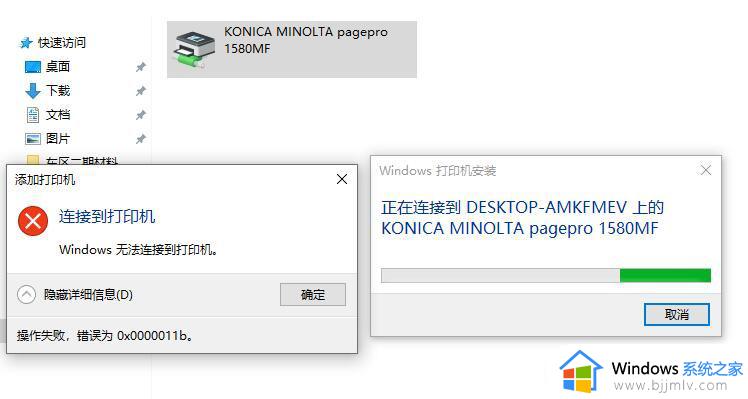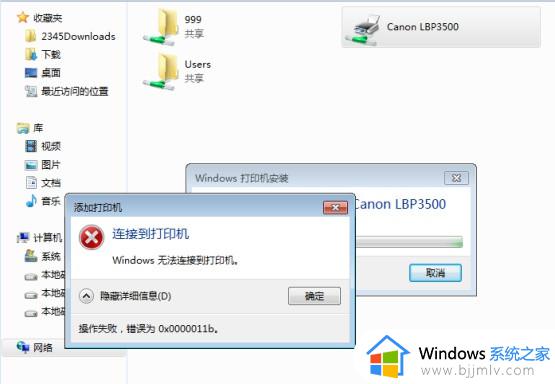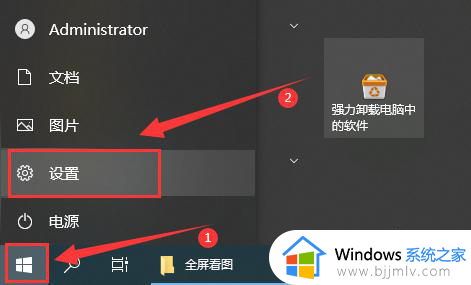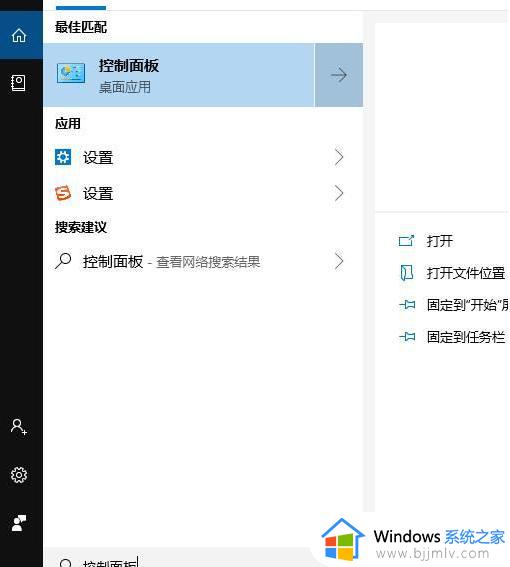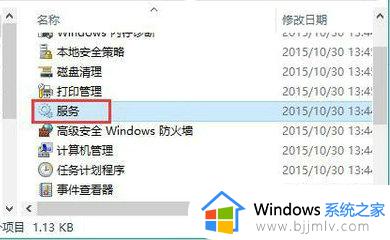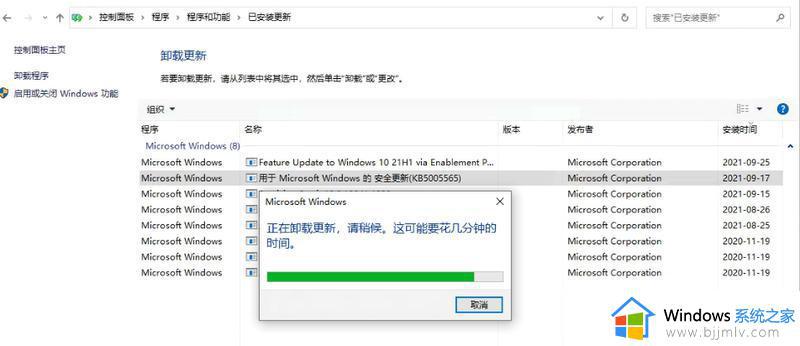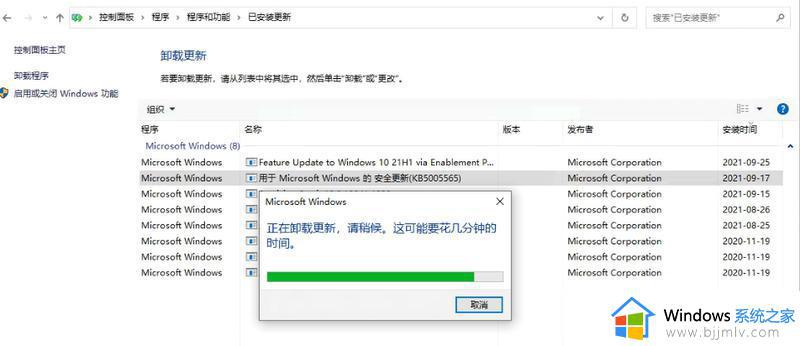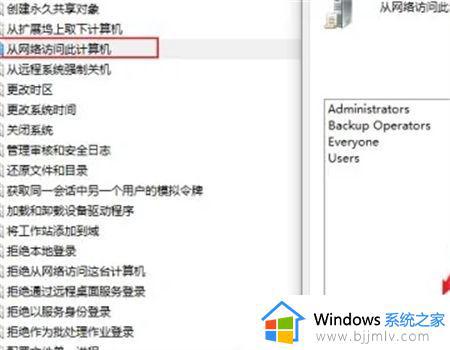win10windows无法连接到打印机0x0000011b如何处理
日常工作中的win10电脑大多都需要用到打印机设备,因此区域内我们可以选择将打印机共享设置,可是当用户在给win10系统连接共享打印机时,却出现windows无法连接到打印机0x0000011b错误提示,对此应该如何处理呢?下面小编就带来win10windows无法连接到打印机0x0000011b处理方法。
具体方法:
方法一、
1、打开控制面板-程序-程序和功能-已安装更新。找到对应的KB5005565补丁,右键卸载。卸载速度可能比较慢,耐心等待。卸载后,将更新服务禁用,以免自动更新又重新安装上。
(此为不同版本号出现的补丁名,注意是卸载共享主机的补丁。)
Windows 10版本 1507 — KB5005569(操作系统内部版本 10240.19060)
Windows 10 版本 1607 — KB5005573(操作系统内部版本 14393.4651)
Windows 10 版本 1809 — KB5005568(操作系统内部版本 17763.2183)
Windows 10 版本 1909 — KB5005566(操作系统内部版本 18363.1801)
Windows 10 版本 2004、20H2 和 21H1 — KB5005565(操作系统内部版本 19041.1237、19042.1237和19043.1237)
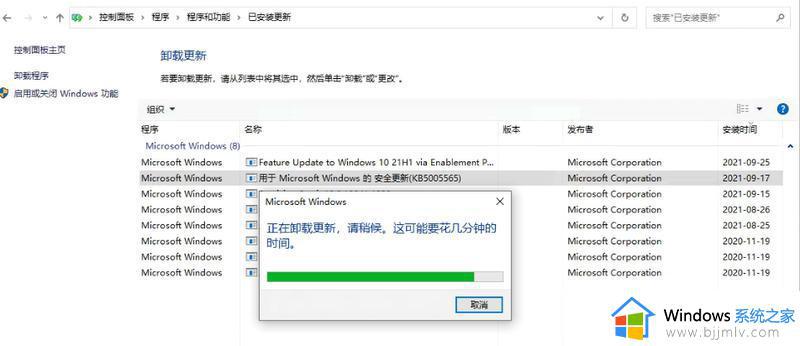
2、确认下电脑1上的共享打印机已开启共享。
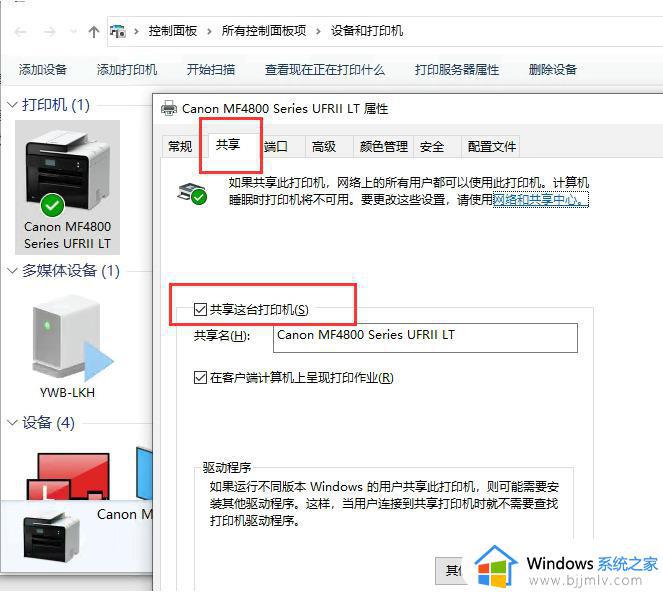
3、电脑2访问电脑1的共享打印机并连接打印机。访问共享打印机,左下角开始菜单处,运行共享打印机ip。
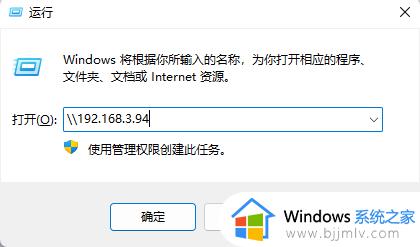
4.连接打印机。
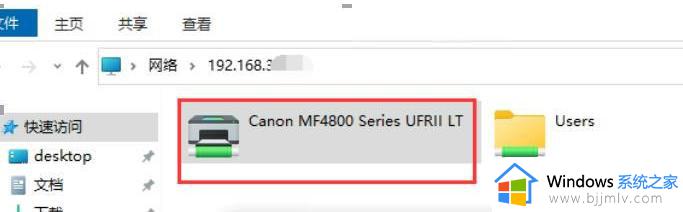
5.把共享打印机设为默认打印机。
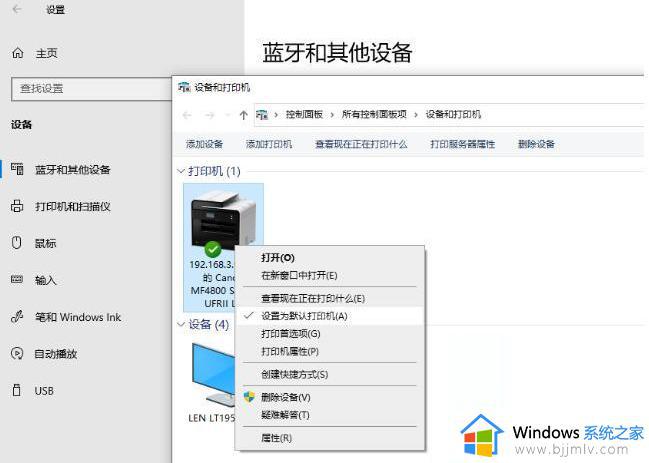
6.打开文档,通过打印可正常识别到共享打印机并正常打印。打印机顺利打印出测试页,完成。
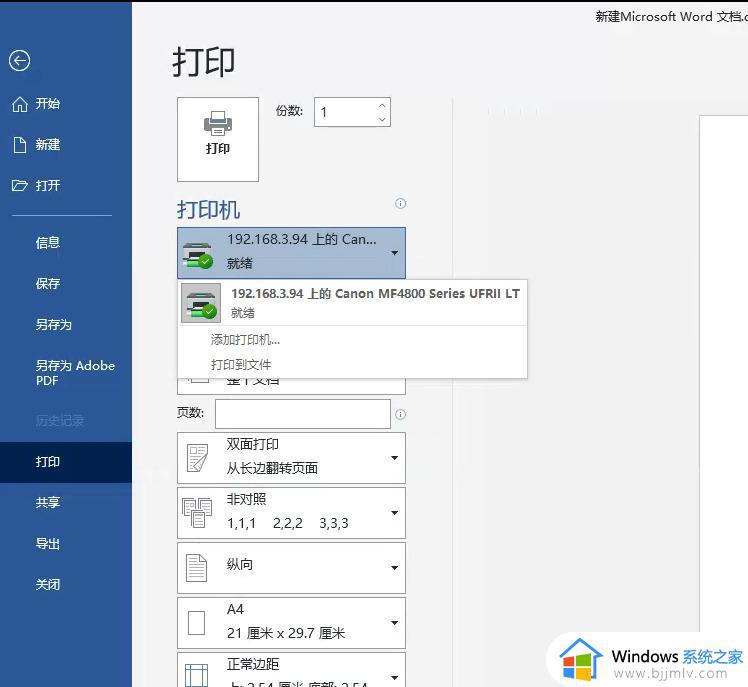
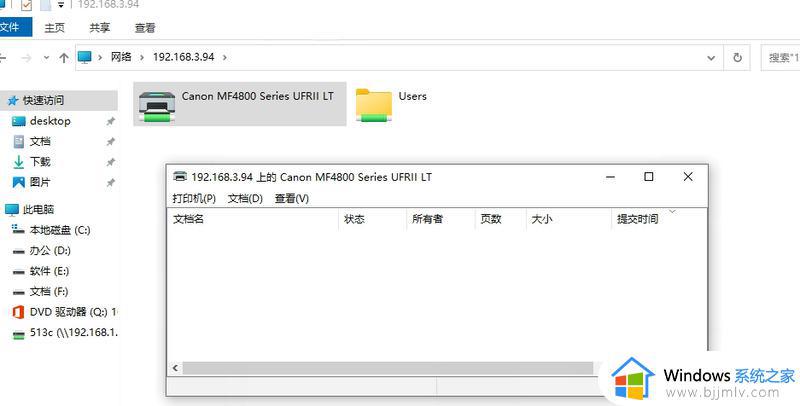
方法二、
1、按Win+R打开注册表,输入命令regedit,
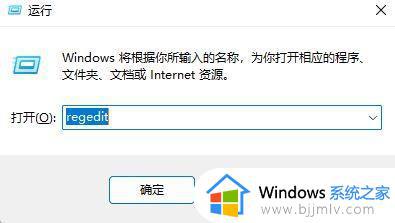
2、找到[HKEY_LOCAL_MACHINESYSTEMCurrentControlSetControlPrint]分支
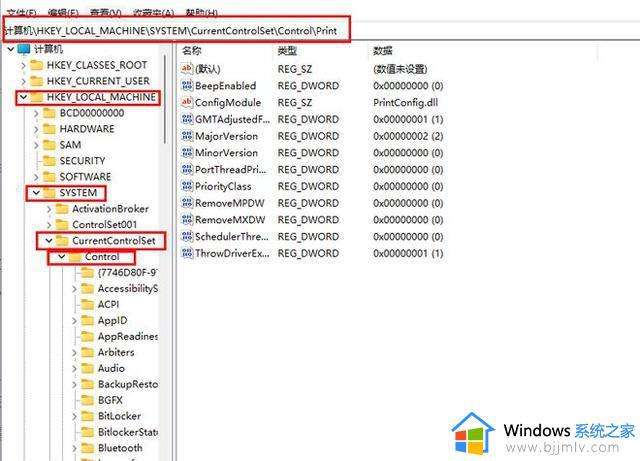
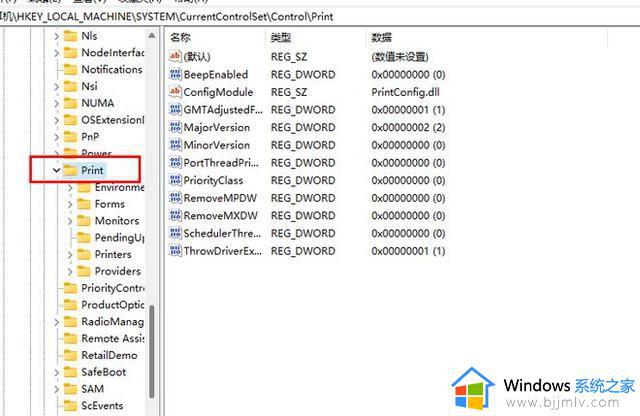
3.在其下新建32位DWORD值,命名为RpcAuthnLevelPrivacyEnabled 。
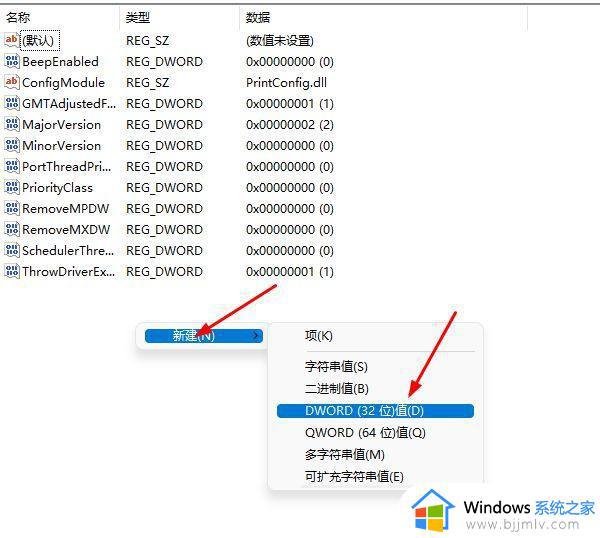
4.双击RpcAuthnLevelPrivacyEnabled ,输入0即可。
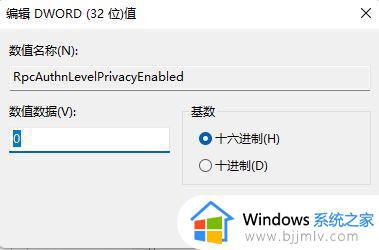
以上就是有关win10windows无法连接到打印机0x0000011b处理方法了,碰到同样情况的朋友们赶紧参照小编的方法来处理吧,希望本文能够对大家有所帮助。